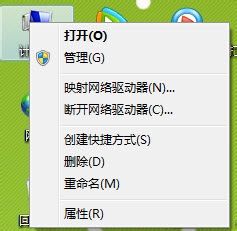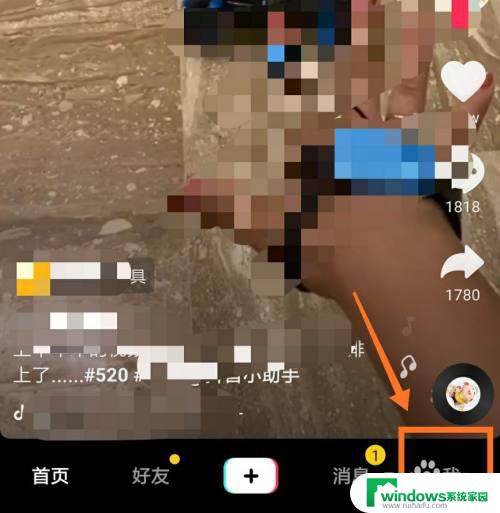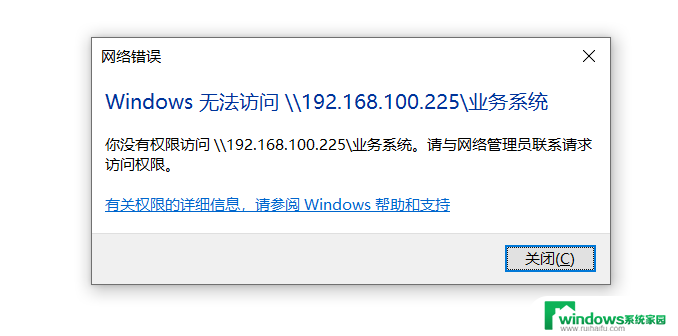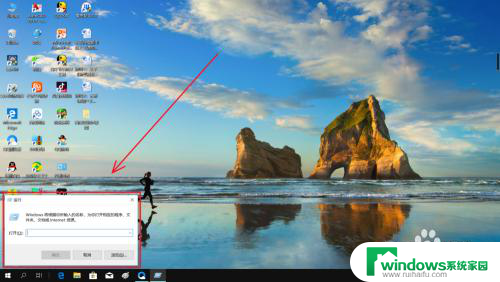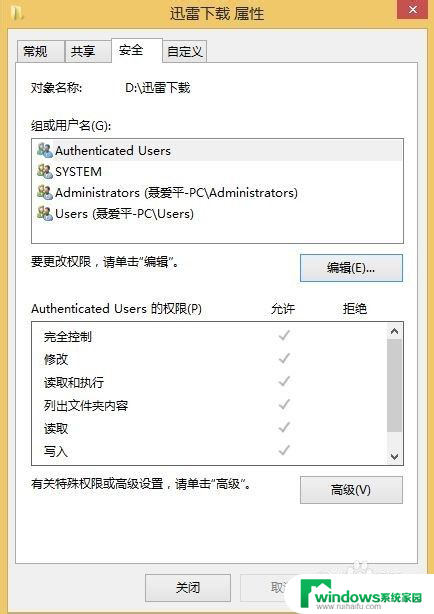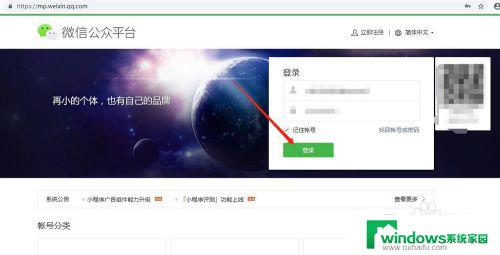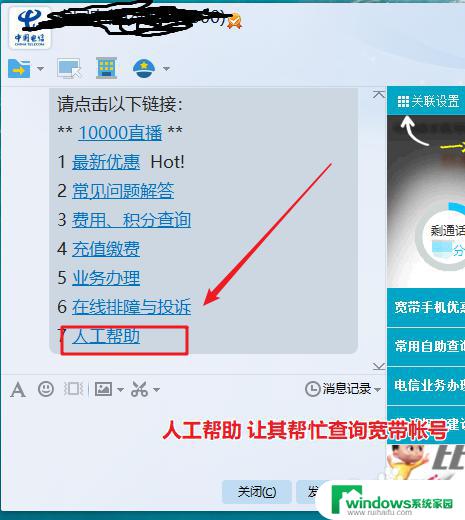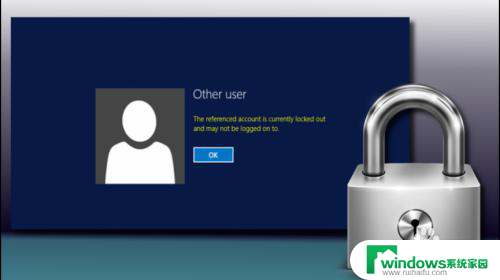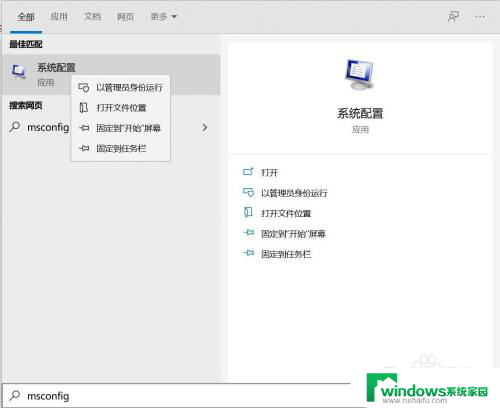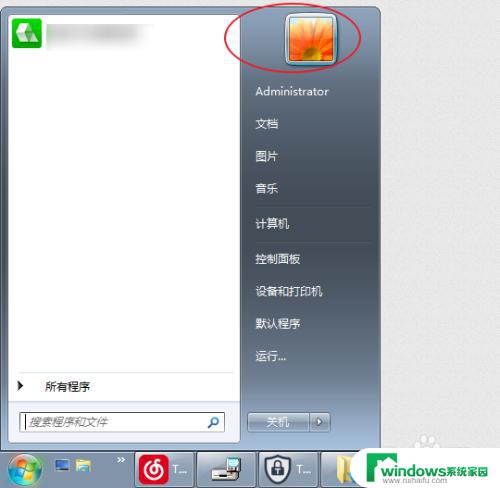账号被停用,请向系统管理员咨询 如何解决账号被禁用问题?
账号被停用,请向系统管理员咨询,近日一些用户反映其账号被系统停用,登录不了系统,这一情况引起了广泛关注,也让一些用户感到困扰。如果您遇到了这种情况,请不要慌张,建议您先尝试联系系统管理员咨询,了解具体原因并解决问题。同时也要注意保护好自己的账户和密码,防止信息泄露导致账号被盗用。我们希望用户们能够加强安全意识和防范措施,让自己的网络账号更加安全可靠。
访问:
Win10 32位专业版 Win10 64位专业版
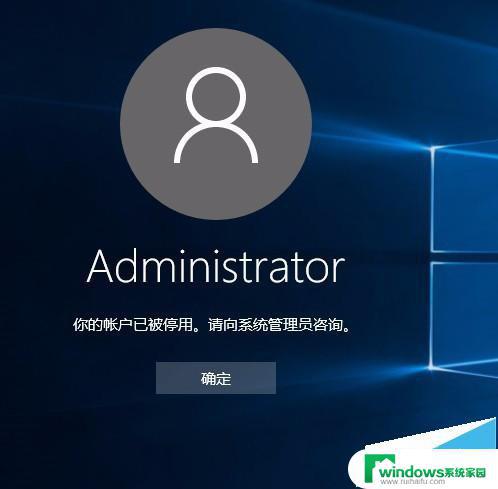
win10系统“你的账户已被停用,请向系统管理员咨询”的解决方法一:
此情况可以长按电源键强制关机再开机看到WIN10登陆界面时再次长按电源键强制关机,如此三次后再开机会看到“查看高级修复选项”的按钮.点此按钮会进入WINRE环境,选择“疑难解答”
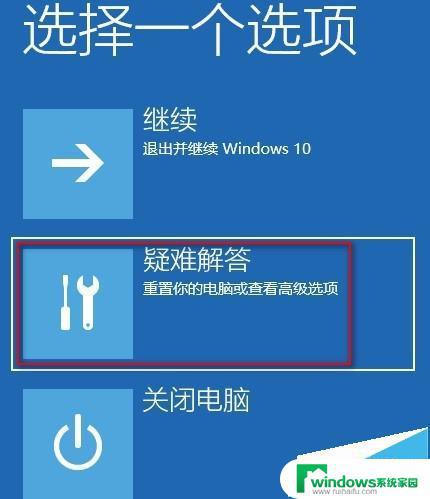
选择“高级选项”
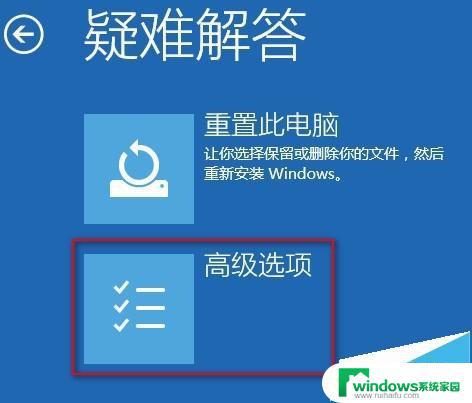
选择“启动设置”

在启动设置界面点“重启”

重启到启动设置页面后按F4键“启用安全模式”
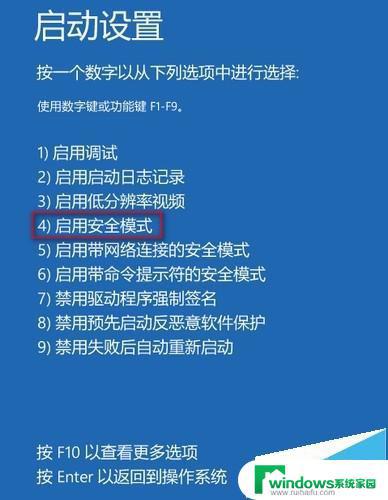
在安全模式下,系统会自动从默认是禁用的Administrator账户登录进桌面.然后按WIN+I开启系统设置,选择账户,添加一个新的本地管理员账户后重启即可用新的账户登录系统了。
[!--empirenews.page--]
win10系统“你的账户已被停用,请向系统管理员咨询”的解决方法二:
首先重启--(正常启动)
2. 按F8--(这个大家都知道-开机选项)
3. 选择安全模式--(注意:不是带命令的安全模式,是安全模式。F8第一个选项)然后输入【 c:windowssystem32compmgmt.msc】命令,点击确定进入【计算机管理界面】
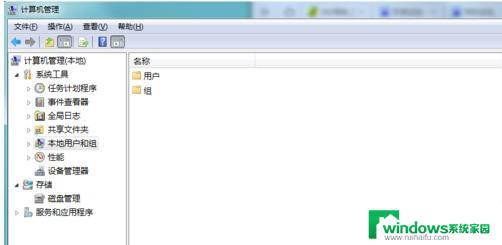
4,则可直接右键点击桌面计算机,选择【管理】
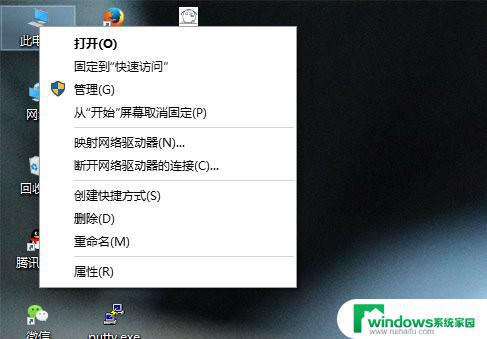
5、进入计算机管理界面,依次点击【本地用户和组】【用户】
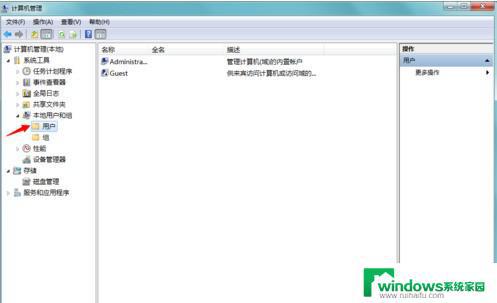
6、在右方用户列表中,右键点击【administrator】选择属性选项
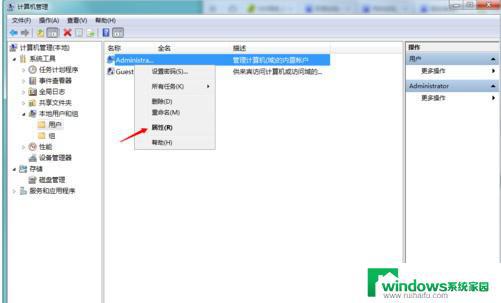
7、进入用户属性对话框,将【账号已停用前方勾取消】,然后点击驱动
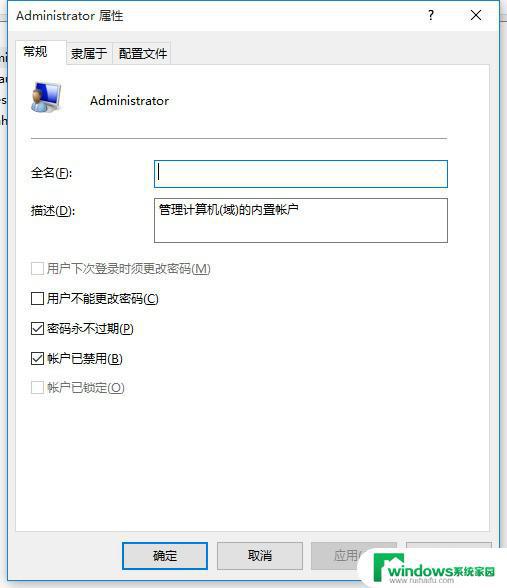
8、设置完成,注销电脑,重新启动,问题解决
以上是账号被停用时需向系统管理员咨询的全部内容,如果您遇到此类情况,可以按照以上方法解决,希望这些方法能对您有所帮助。